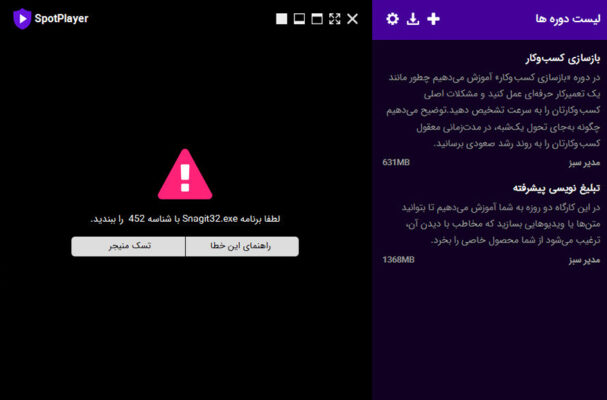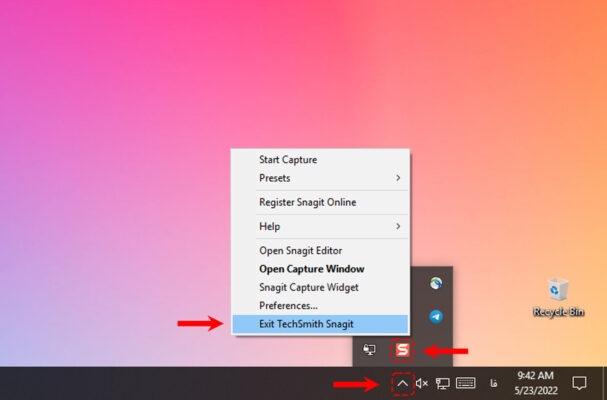روش استفاده از اسپات پلیر
روش استفاده از اسپات پلیر
برای مشاهده محصولاتی که در اپلیکیشن اسپاتپلیر قرار میگیرند، باید نرمافزار اسپاتپلیر را روی دستگاه مورد نظر (کامپیوتر، لپتاپ، گوشی اندرویدی) نصب کنید.
دستگاههای قابل پشتیبانی
تمامی دستگاههای اندرویدی، ویندوز، مک و نسخه وب
نصب و استفاده سریع از اسپاتپلیر
سایت را باز کنید و وارد حساب کاربری خود شوید. روی بخش <حساب کاربری من/سفارش ها >کلیک کنید. در صفحه جدید باز شده روی دکمه «نمایش» سفارش موردنظر خود کلیک کنید. در انتهای صفحه، کلید لایسنس و دانلود اسپاتپلیر برای شما قرار داده شده است. بهراحتی میتوانید این نرمافزار را مناسب با سیستم عامل خود (ویندوز، مک، اندروید) دانلود و نصب کنید. پس از نصب، کلید لایسنس را کپی کرده و داخل نرمافزار وارد کنید و محصول خریداری شده را تماشا کنید. (دانلود نرمافزار از سایت اسپاتپلیر)
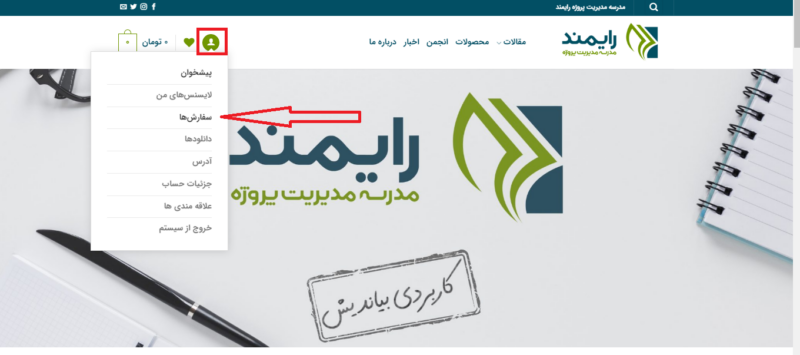
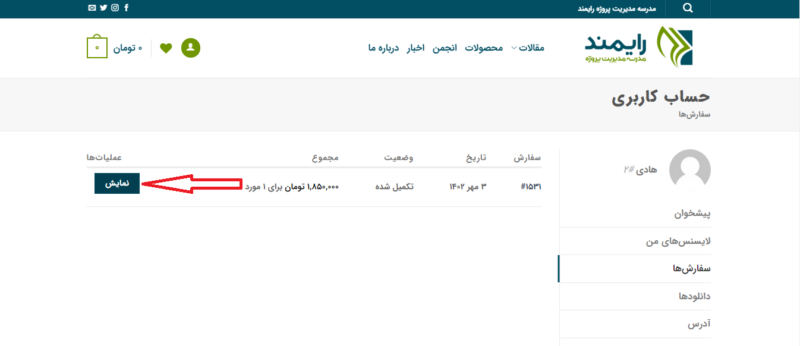
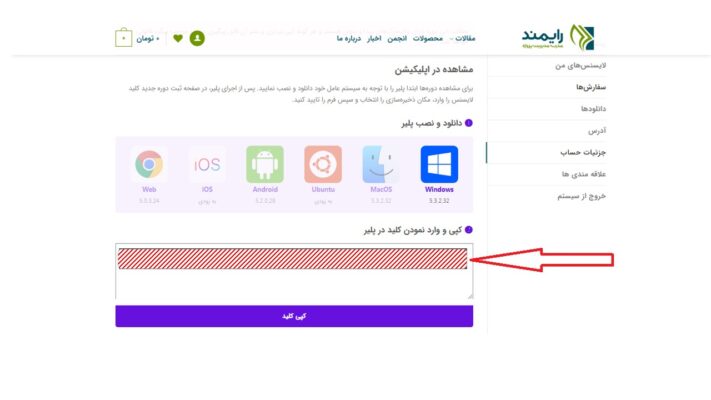
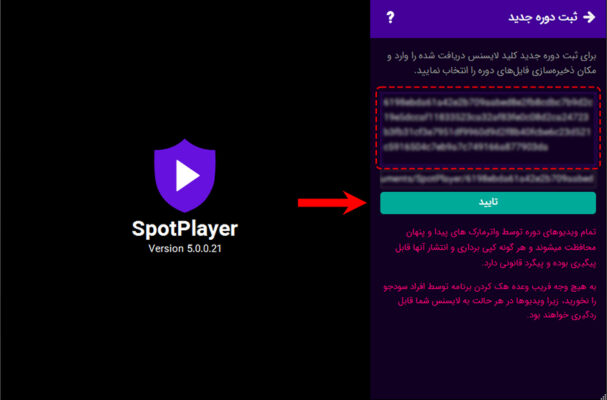
کار تمام است و میتوانید بهراحتی از اسپاتپلیر استفاده کنید، اما اگر نیاز به توضیح مراحل با جزئیات بیشتری دارید طبق مراحل زیر عمل کنید:
مراحل گامبهگام استفاده از اسپاتپلیر
1.وارد سایت اسپاتپلیر شوید و این نرمافزار را دانلود و نصب کنید
سایت اسپاتپلیر: spotplayer.ir
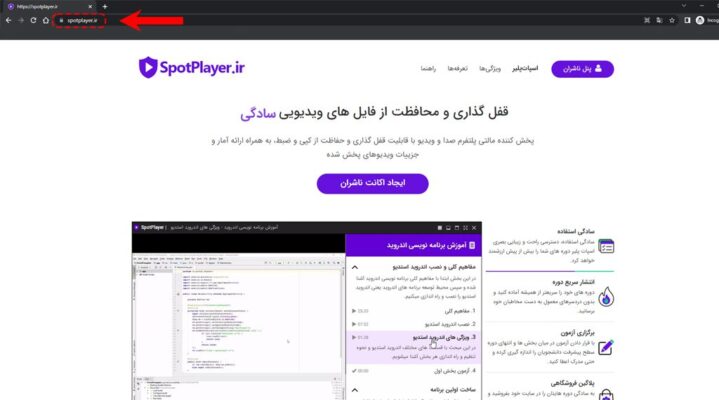
صفحه سایت را به پایین اسکرول کنید تا به بخش دانلود اپلیکیشن برسید.
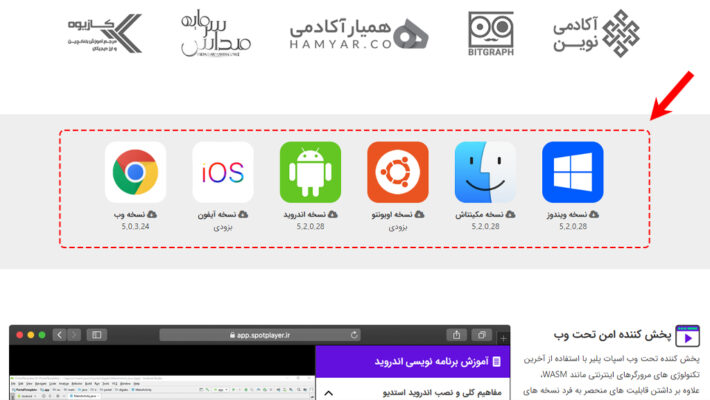
برای استفاده روی کامپیوتر طبق دستور زیر عمل کنید
اگر سیستم عامل کامپیتور یا لپتاپ شما ویندوز است، نسخه ویندوزی را دانلود و نصب کنید و اگر سیستم عامل لپتاپ شما مک است، نسخه مکینتاش را دانلود و نصب کنید.
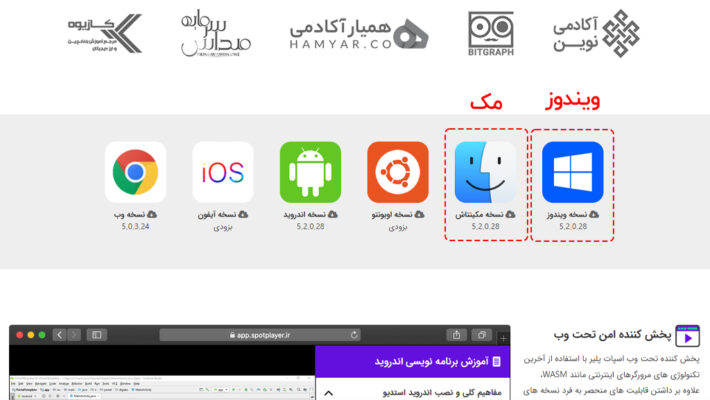
برای استفاده روی گوشیهای اندرویدی طبق دستور زیر عمل کنید
اگر میخواهید اسپاتپلیر را در موبایل اندرویدی خود نصب کنید، نسخه اندروید را دانلود و نصب کنید.
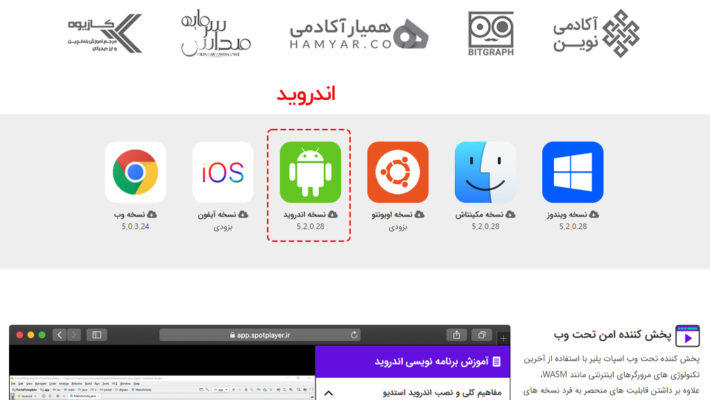
نکته: از کلید لایسنس اختصاص داده شده به شما، تنها در یک سیستم عامل ویندوز یا مکینتاش و یک گوشی اندرویدی میتوانید استفاده کنید. نسخه آیفون در حال حاضر از طرف شرکت سازنده ارائه نشده است.
2. مراحل نصب نرمافزار اسپاتپلیر
روی فایل دانلود شده کلیک راست کرده و گزینه Run as administrator را انتخاب کنید.
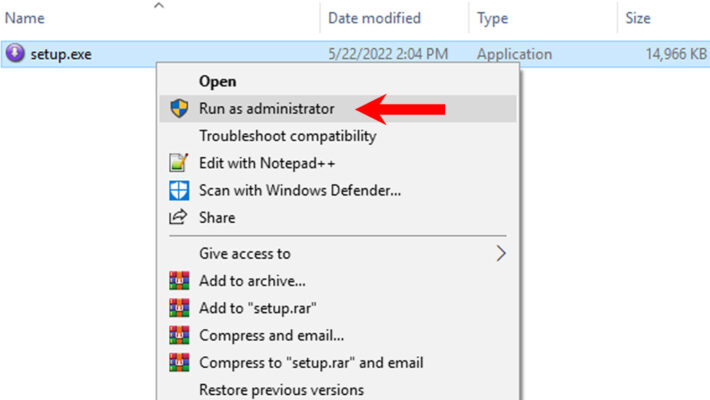
انتخاب نوع سیستم عامل
در این مرحله اگر سیستم کامپیوتر شما 32 بیتی است، گزینه 32× و اگر سیستم شما 64 بیتی است گزینه 64× را انتخاب کنید و روی گزینه Next کلیک کنید. سپس روی گزینه Install کلیک کنید.
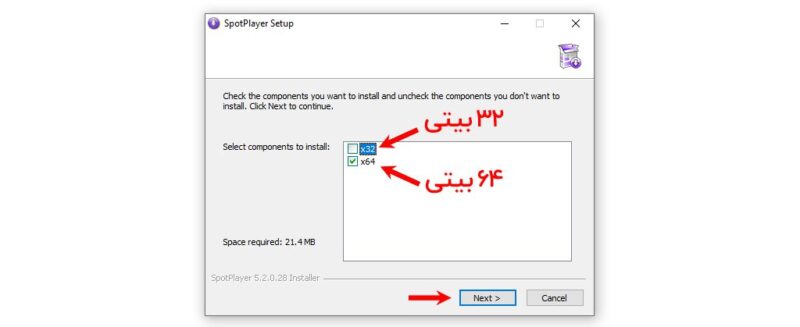
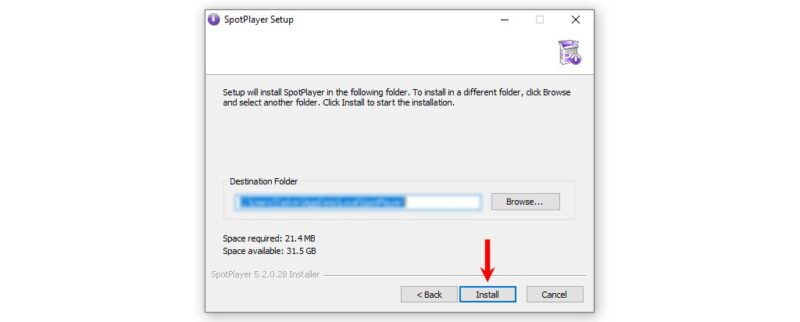
3. وارد کردن کلید لایسنس
پس از اتمام نصب، نرمافزار اسپاتپلیر را اجرا کنید. بعد از اجرا، صفحه زیر برای شما باز میشود و نیاز است لایسنس دوره خریداری شده را وارد کنید.
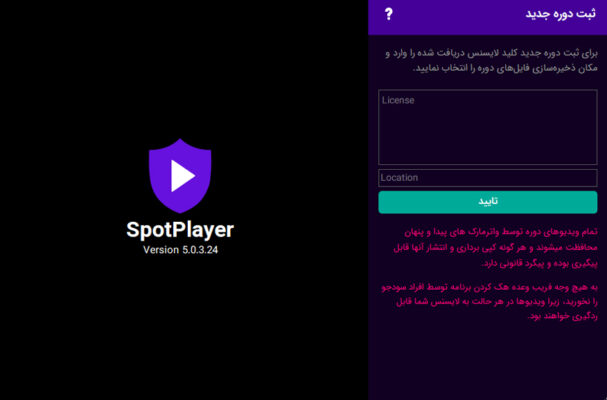
4. دریافت کلید لایسنس
به سایت برگردید. وارد حساب کاربری خود شوید. روی بخش «حساب کاربری من/سفارشها» کلیک کنید. روی دکمه «نمایش» سفارش موردنظر کلیک کنید. در انتهای صفحه، کلید لایسنس برای شما قرار داده شده است. آن را کپی کرده و داخل نرمافزار اسپاتپلیر وارد کنید.
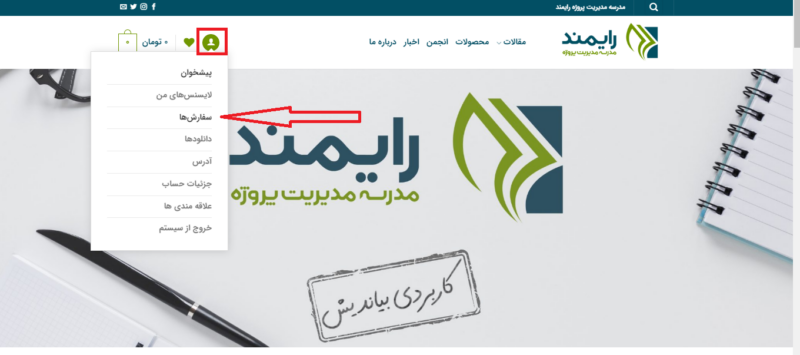
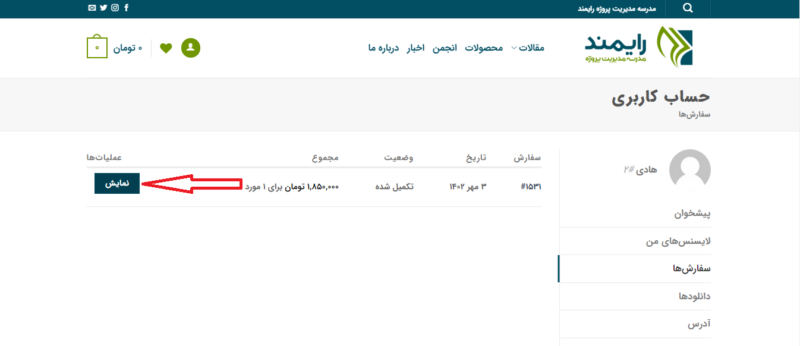
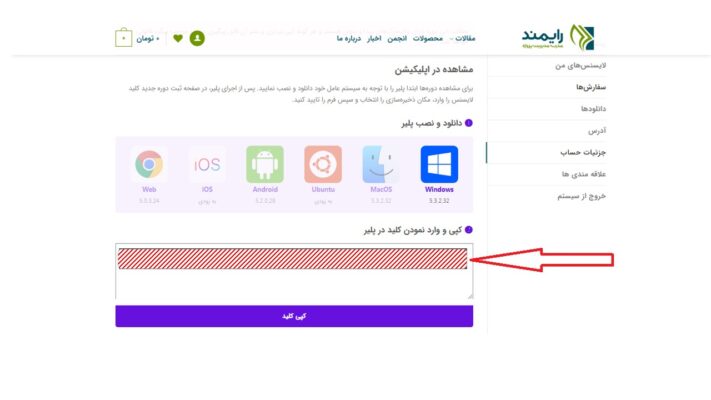
5. وارد کردن کلید لایسنس در نرمافزار اسپاتپلیر
کلید لایسنس کپی شده را در اپلیکیشن اسپاتپلیر پیست کنید و دکمه تایید را بزنید.
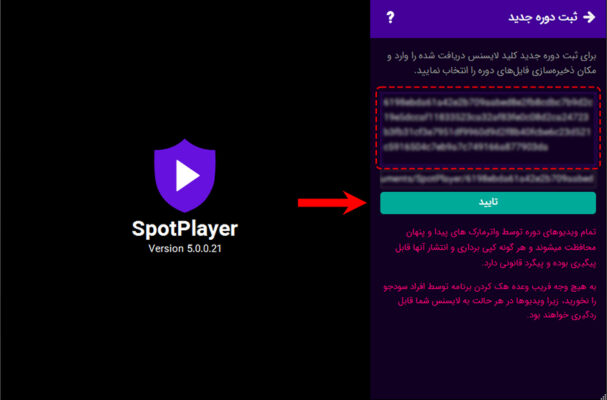
6. مشاهده دوره خریداری شده
پس از تایید کد لایسنس، نام دوره خریداری شده در اسپاتپلیر نمایش داده میشود. کافیست روی نام دوره کلیک کنید تا وارد لیست جلسات شوید؛ سپس هرکدام از جلسات را انتخاب کنید، ویدیو آن برای شما پخش خواهد شد.
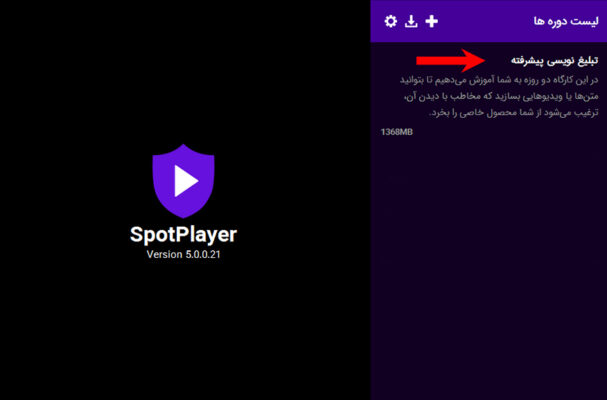
تماشای آفلاین جلسات
اگر میخواهید ویدیوهای آموزشی را بهصورت آفلاین تماشا کنید، تنظیمات برنامه را طبق مراحل زیر تغییر دهید.
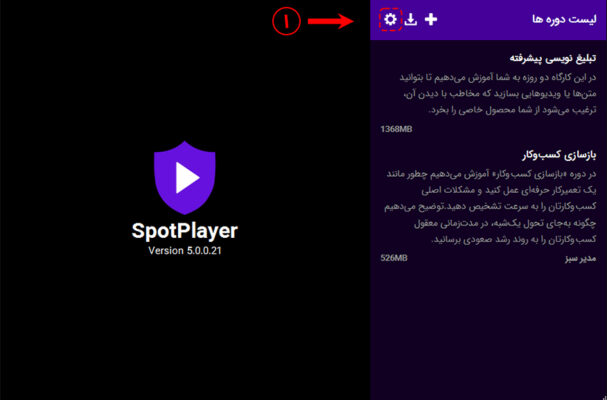
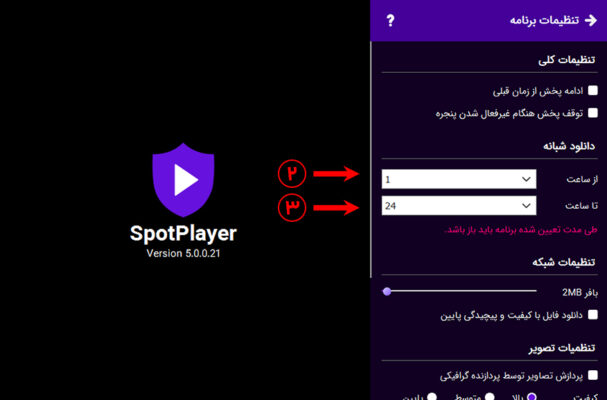
اضافه کردن جلسات به «لیست دانلودها»
به منوی جلسات رفته و روی هر درس کلیک راست کرده و گزینه «افزودن به لیست دانلودها» را بزنید. میتوانید لیست فایلهای در حال دانلود را با کلیک روی آیکن دانلود بالای برنامه مشاهده کنید.
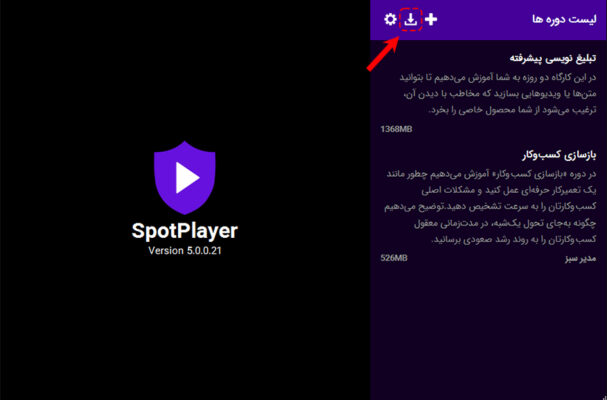
رفع خطاهای نصب برنامه
اگر با هر خطایی مشابه خطای زیر مواجه شدید طبق مراحل گفته شده در عکس عمل کنید.